- লেখক Abigail Brown [email protected].
- Public 2023-12-17 06:40.
- সর্বশেষ পরিবর্তিত 2025-01-24 12:03.
Nvcpl.dll ত্রুটিগুলি এমন পরিস্থিতির কারণে ঘটে যা nvcpl DLL ফাইল অপসারণ বা দুর্নীতির দিকে পরিচালিত করে৷
nvcpl.dll ফাইলটি NVIDIA সফ্টওয়্যারের জন্য একটি কন্ট্রোল প্যানেল অ্যাপলেট হিসাবে ব্যবহৃত হয়। কন্ট্রোল প্যানেলে এই অ্যাপলেটটি খোলার ফলে আপনি আপনার NVIDIA হার্ডওয়্যার সেটিংস পরিচালনা করতে পারবেন৷
কিছু ক্ষেত্রে, nvcpl.dll ত্রুটিগুলি একটি রেজিস্ট্রি সমস্যা, একটি ভাইরাস বা ম্যালওয়্যার সমস্যা, এমনকি একটি হার্ডওয়্যার ব্যর্থতা নির্দেশ করতে পারে৷
Nvcpl.dll ত্রুটি
আপনার কম্পিউটারে nvcpl.dll ত্রুটিগুলি দেখানোর বিভিন্ন উপায় রয়েছে৷ এখানে আরও কিছু সাধারণ বার্তা রয়েছে যা আপনি দেখতে পারেন:
- Nvcpl.dll পাওয়া যায়নি
- এই অ্যাপ্লিকেশনটি শুরু করতে ব্যর্থ হয়েছে কারণ nvcpl.dll পাওয়া যায়নি। অ্যাপ্লিকেশান পুনরায় ইনস্টল করলে এই সমস্যার সমাধান হতে পারে৷
- [PATH] খুঁজে পাওয়া যাচ্ছে না\nvcpl.dll
- nvcpl.dll ফাইলটি অনুপস্থিত।
- শুরু করা যাবে না [আবেদন]। একটি প্রয়োজনীয় উপাদান অনুপস্থিত: nvcpl.dll. অনুগ্রহ করে আবার [অ্যাপ্লিকেশন] ইনস্টল করুন।
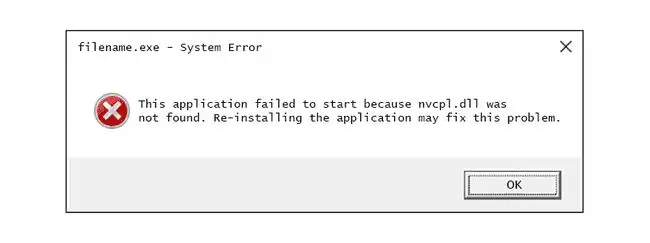
Nvcpl.dll কিছু প্রোগ্রাম ব্যবহার বা ইনস্টল করার সময়, যখন উইন্ডোজ শুরু হয় বা বন্ধ হয়, বা এমনকি একটি উইন্ডোজ ইনস্টলেশনের সময়ও ত্রুটি বার্তাগুলি উপস্থিত হতে পারে৷
ত্রুটির প্রসঙ্গ একটি গুরুত্বপূর্ণ তথ্য যা সমস্যা সমাধানের সময় সহায়ক হবে।
এই ত্রুটিগুলি Windows 11, Windows 10, Windows 8, Windows 7, Windows Vista, Windows XP এবং Windows 2000-এ দেখা যেতে পারে৷
কীভাবে Nvcpl.dll ত্রুটিগুলি ঠিক করবেন
একটি "DLL ডাউনলোড" ওয়েবসাইট থেকে nvcpl.dll ডাউনলোড করবেন না। একটি DLL ফাইল ডাউনলোড একটি খারাপ ধারণা কেন অনেক কারণ আছে. আপনার যদি এই ফাইলের একটি অনুলিপির প্রয়োজন হয়, তাহলে এটির আসল, বৈধ উৎস থেকে এটি পাওয়া ভাল৷
এই ধাপগুলি অনুসরণ করুন যেভাবে সেগুলি এখানে উপস্থাপিত হয়েছে, সহজ থেকে সমাধান থেকে আরও কঠিন সমাধান পর্যন্ত:
-
রিসাইকেল বিন থেকে nvcpl.dll পুনরুদ্ধার করুন। একটি "অনুপস্থিত" nvcpl.dll ফাইলের সবচেয়ে সহজ সম্ভাব্য কারণ হল আপনি ভুলবশত এটি মুছে ফেলেছেন৷
আপনি যদি সন্দেহ করেন যে আপনি ভুলবশত nvcpl.dll মুছে ফেলেছেন, কিন্তু আপনি ইতিমধ্যে রিসাইকেল বিন খালি করেছেন, আপনি একটি বিনামূল্যে ফাইল পুনরুদ্ধার প্রোগ্রামের মাধ্যমে ফাইলটি পুনরুদ্ধার করতে সক্ষম হতে পারেন৷ (শুধু নিশ্চিত করুন যে আপনিই ফাইলটি মুছেছেন, আপনার AV প্রোগ্রাম নয়, বা এটি একটি ভাইরাস হতে পারে।)
যদি আপনি nvcpl.dll ত্রুটির কারণে সাধারণত উইন্ডোজ অ্যাক্সেস করতে অক্ষম হন তবে এই পদক্ষেপগুলির যে কোনও একটি সম্পূর্ণ করতে সেফ মোডে উইন্ডোজ শুরু করুন।
- সাম্প্রতিক সিস্টেম পরিবর্তনগুলি পূর্বাবস্থায় ফিরিয়ে আনতে সিস্টেম পুনরুদ্ধার ব্যবহার করুন৷ আপনি যদি সন্দেহ করেন যে nvcpl.dll ত্রুটিটি একটি গুরুত্বপূর্ণ ফাইল বা কনফিগারেশনে করা পরিবর্তনের কারণে হয়েছে, সিস্টেম পুনরুদ্ধার সমস্যাটি সমাধান করতে পারে৷
-
nvcpl.dll এর সাথে সম্পর্কিত হতে পারে এমন হার্ডওয়্যার ডিভাইসের ড্রাইভার আপডেট করুন। উদাহরণস্বরূপ, যদি আপনি একটি 3D ভিডিও গেম খেলার সময় একটি "ফাইল nvcpl.dll অনুপস্থিত" ত্রুটি পেয়ে থাকেন, তাহলে আপনার ভিডিও কার্ডের ড্রাইভার আপডেট করার চেষ্টা করুন৷
যেহেতু nvcpl.dll ফাইলটি NVIDIA-এর সাথে সম্পর্কিত, আপনি গ্রাফিক্স প্রোগ্রামের সাথে সম্পর্কিত কোনো নির্দিষ্ট ত্রুটি না দেখলেও ভিডিও কার্ড ড্রাইভার আপডেট করার কথা বিবেচনা করতে পারেন।
আপনি এমনকি ভিডিও কার্ড ড্রাইভারকে রোল ব্যাক করার চেষ্টা করতে পারেন যদি এটি আপডেট করা কাজ না করে।
-
nvcpl.dll ফাইলটি ব্যবহার করে এমন প্রোগ্রামটি পুনরায় ইনস্টল করুন। আপনি একটি নির্দিষ্ট প্রোগ্রাম ব্যবহার করার সময় nvcpl.dll DLL ত্রুটি দেখা দিলে, প্রোগ্রামটি পুনরায় ইনস্টল করা ফাইলটি প্রতিস্থাপন করবে।
এই ধাপটি সম্পূর্ণ করার জন্য আপনার যথাসাধ্য চেষ্টা করুন। যদি সম্ভব হয় nvcpl.dll ফাইল প্রদান করে এমন প্রোগ্রামটি পুনরায় ইনস্টল করা এই DLL ত্রুটির একটি সম্ভাব্য সমাধান।
- আপনার পুরো সিস্টেমের একটি ভাইরাস/ম্যালওয়্যার স্ক্যান চালান। কিছু nvcpl.dll ত্রুটি আপনার কম্পিউটারে ভাইরাস বা অন্যান্য ম্যালওয়্যার সংক্রমণের সাথে সম্পর্কিত হতে পারে যা DLL ফাইলটিকে ক্ষতিগ্রস্ত করেছে। এমনকি এটাও সম্ভব যে আপনি যে nvcpl.dll ত্রুটিটি দেখছেন সেটি একটি প্রতিকূল প্রোগ্রামের সাথে সম্পর্কিত যেটি ফাইলটি ছদ্মবেশ ধারণ করছে।
- একটি নির্দিষ্ট হার্ডওয়্যার ডিভাইসের ড্রাইভার আপডেট করার পরে nvcpl.dll ত্রুটি শুরু হলে পূর্বে ইনস্টল করা সংস্করণে ড্রাইভারকে রোল ব্যাক করুন৷
- যেকোন উপলব্ধ উইন্ডোজ আপডেট ইনস্টল করুন। অনেক সার্ভিস প্যাক এবং অন্যান্য প্যাচ আপনার কম্পিউটারে Microsoft বিতরণকৃত কয়েকশ DLL ফাইলের কিছু প্রতিস্থাপন বা আপডেট করে। nvcpl.dll ফাইলটি সেই আপডেটগুলির মধ্যে একটিতে অন্তর্ভুক্ত করা যেতে পারে৷
-
আপনার মেমরি পরীক্ষা করুন এবং তারপর আপনার হার্ড ড্রাইভ পরীক্ষা করুন। আমরা বেশিরভাগ হার্ডওয়্যার সমস্যার সমাধান শেষ ধাপে ছেড়ে দিয়েছি, কিন্তু আপনার কম্পিউটারের মেমরি এবং হার্ড ড্রাইভ পরীক্ষা করা সহজ এবং সম্ভবত এমন উপাদান যা nvcpl.dll ত্রুটির কারণ হতে পারে কারণ তারা ব্যর্থ হয়।
যদি আপনার কোনো পরীক্ষায় হার্ডওয়্যার ব্যর্থ হয়, মেমরি প্রতিস্থাপন করুন বা যত তাড়াতাড়ি সম্ভব হার্ড ড্রাইভ প্রতিস্থাপন করুন।
- আপনার উইন্ডোজ ইনস্টলেশন মেরামত করুন। যদি উপরের পৃথক nvcpl.dll ফাইলের সমস্যা সমাধানের পরামর্শ ব্যর্থ হয়, তাহলে একটি স্টার্টআপ মেরামত বা মেরামত ইনস্টলেশন সম্পাদন করার জন্য সমস্ত Windows DLL ফাইলগুলিকে তাদের কার্যকারী সংস্করণে পুনরুদ্ধার করা উচিত।
-
রেজিস্ট্রিতে nvcpl.dll সম্পর্কিত সমস্যাগুলি মেরামত করতে একটি বিনামূল্যে রেজিস্ট্রি ক্লিনার ব্যবহার করুন৷ একটি বিনামূল্যের রেজিস্ট্রি ক্লিনার প্রোগ্রাম অবৈধ nvcpl.dll রেজিস্ট্রি এন্ট্রিগুলিকে সরিয়ে সাহায্য করতে সক্ষম হতে পারে যা DLL ত্রুটির কারণ হতে পারে৷
আমরা খুব কমই রেজিস্ট্রি ক্লিনার ব্যবহার করার পরামর্শ দিই। পরবর্তী ধ্বংসাত্মক পদক্ষেপের আগে আমরা এখানে বিকল্পটিকে "শেষ অবলম্বন" প্রচেষ্টা হিসেবে অন্তর্ভুক্ত করেছি।
-
Windows একটি পরিষ্কার ইনস্টলেশন সম্পাদন করুন। এটি হার্ড ড্রাইভ থেকে সবকিছু মুছে ফেলবে এবং উইন্ডোজের একটি নতুন কপি ইনস্টল করবে। যদি উপরের কোনো পদক্ষেপ nvcpl.dll ত্রুটি সংশোধন না করে, তাহলে এটি আপনার পরবর্তী পদক্ষেপ হওয়া উচিত।
একটি পরিষ্কার ইনস্টল করার সময় আপনার হার্ড ড্রাইভের সমস্ত তথ্য মুছে ফেলা হবে৷ নিশ্চিত করুন যে আপনি এটির আগে একটি সমস্যা সমাধানের পদক্ষেপ ব্যবহার করে nvcpl.dll ত্রুটিটি ঠিক করার জন্য যথাসাধ্য চেষ্টা করেছেন৷
- কোন nvcpl.dll ত্রুটি অব্যাহত থাকলে একটি হার্ডওয়্যার সমস্যার জন্য সমস্যা সমাধান করুন৷ উইন্ডোজ একটি পরিষ্কার ইনস্টল করার পরে, আপনার DLL সমস্যা শুধুমাত্র হার্ডওয়্যার সম্পর্কিত হতে পারে৷






